Qui n'a pas entendu parler de iTunes? Tout le monde a. C'est l'endroit où vous obtenez de la musique, des livres, des films, des émissions de télévision et même des podcasts. Il y a beaucoup de choses que vous pouvez obtenir sur iTunes. La seule chose à ce sujet est que les formats de sortie sont limités. Vous devez convertir vos fichiers iTunes pour les lire sur d'autres appareils non Apple.
Malgré la limitation, iTunes à MP3 convertisseur est encore possible. Vous pouvez utiliser iTunes pour MP3 convertisseur afin que vous puissiez lire vos chansons, films et podcasts sur des appareils non Apple.
Vous avez peut-être cherché comment convertir m4p en mp3. Si besoin, vous pouvez cliquer sur ici pour apprendre les détails.
Il vous suffit d'explorer iTunes pour l'utiliser comme MP3 convertisseur. Et ils font également partie des iTunes les plus recommandés pour MP3 Convertisseurs à considérer.
Si vous voulez savoir comment vous pouvez le faire, continuez à lire.
Guide des matières Partie 1. Pourquoi convertir des fichiers iTunes en MP3?Partie 2. Conversion de fichiers iTunes en MP3 Par iTunes lui-mêmePartie 3. Top iTunes recommandé pour MP3 Convertisseurs à considérerPartie 4. Conclusion
Comme vous le savez très bien, le format iTunes habituel est Advanced Audio Coding ou mieux connu sous le nom de AAC. Il s'agit du format par défaut de vos fichiers iTunes. iTunes prend également en charge les formats de fichiers tels que WAV, Apple Lossless et AIFF. Ces fichiers sont exclusifs aux appareils Apple. Vous ne pouvez pas les lire sur des appareils non iOS.
MP3 est le format de musique numérique le plus populaire. Tous les lecteurs de musique portables prennent en charge le MP3 format, avec de nombreux téléphones mobiles. Puisqu’il est pris en charge par la plupart des appareils, il s’agit du format de fichier recommandé.
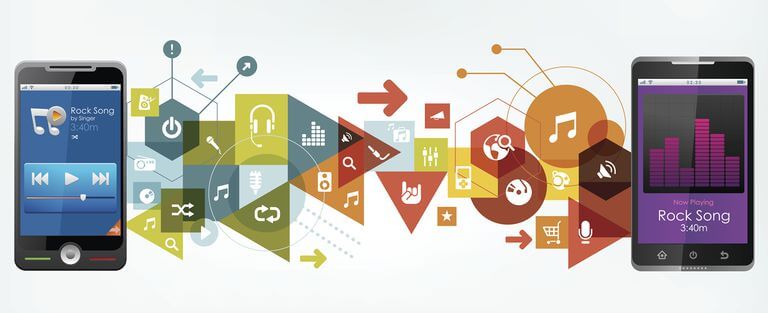
La bonne nouvelle est que vous pouvez utiliser iTunes pour MP3 convertisseur. Alors, si tu veux convertissez votre musique iTunes en MP3, suivez les étapes ci-dessous.
Tips: Certaines personnes ont rencontré le problème de comment convertir des livres audio iTunes M4B en MP3. Comment résoudre le problème? Ouvrez simplement le lien pour voir le guide.
Vous avez une autre option pour convertir en MP3. Si vous trouvez que l'utilisation d'iTunes est un peu trop compliquée à convertir MP3, voici quelques options à considérer.
C'est un moyen plus simple de convertir votre iTunes en MP3 format. Si vous souhaitez enregistrer la musique de votre vidéo préférée ou simplement enregistrer un fichier de votre bibliothèque iTunes, optez pour la solution la plus simple en utilisant l'outil DumpMedia Apple Music Converter.
Découvrez à quel point il est facile d'utiliser iTunes pour MP3 Convertisseur.
Continuez à lire pour en savoir plus sur les étapes détaillées de l'utilisation du DumpMedia Convertisseur de musique Apple.
Téléchargement gratuit Téléchargement gratuit
Vous pouvez visiter ce site Web appelé DumpMedia.com. Jetez un œil au menu ci-dessus et vous y verrez Apple Music Converter. Cliquez dessus. Regardez au milieu, en bas de l'écran et vous verrez un lien qui dit J'ai besoin d'un Mac/Winversion dows. Cliquez dessus pour télécharger le logiciel. Après avoir téléchargé, installez et ouvrez le DumpMedia Convertisseur de musique Apple.
Regardez le panneau de gauche du DumpMedia Convertisseur de musique Apple. Sous Liste de lecture, cliquez sur Bibliothèque. Sélectionnez ensuite une chanson dans la liste que vous voyez sur la partie principale de l'écran.

Accédez au Format de sortie dans la partie inférieure gauche de l'écran et choisissez MP3. Choisissez un emplacement dans le champ Chemin de sortie.

Cliquez sur le bouton Convertir à droite, la partie inférieure de l'écran. le DumpMedia Apple Music Converter lancera le processus de conversion de votre fichier. L'onglet Conversion dans la partie supérieure de l'écran sera mis en surbrillance au fur et à mesure de la conversion. Une fois la conversion terminée, l'onglet Converti sera mis en surbrillance à la place.

Comme vous pouvez le voir, la DumpMedia Apple Music Converter est facile à utiliser. Vous pouvez maintenant lire votre liste de lecture iTunes et obtenir de la musique sur votre appareil Kindle. Garde en tête que DumpMedia Apple Music Converter prend en charge d'autres formats de fichiers tels que AC3, M4A, FLAC, M4R, AU et MKA pour n'en citer que quelques-uns.
Vous n'avez pas non plus à vous soucier du DRM car celui-ci est automatiquement supprimé lorsque le fichier est converti. C'est donc la raison pour laquelle le DumpMedia Apple Music Converter est une excellente option à considérer.
Vous pouvez facilement étendre l'accessibilité d'iTunes à vos autres appareils. Maintenant que vous savez utiliser iTunes à MP3 convertisseur, vous avez désormais le choix entre davantage de formats. Vous n'êtes pas non plus limité à l'utilisation d'iTunes pour MP3 convertisseur puisque vous pouvez également utiliser le DumpMedia Apple Music Converter pour faire le travail.
C’est donc à vous de décider vers quel logiciel utiliser pour convertir MP3. Une chose est sûre, les deux logiciels fonctionnent très bien.
Comment convertissez-vous votre iTunes? Partagez avec nos lecteurs comment vous le faites.
